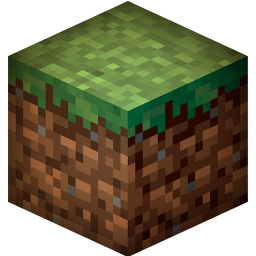Правильная настройка Avast IS
В данной статье мы покажем Вам наиболее правильную настройку антивируса Avast в плане игры в Minecraft на Legacy Launcher.
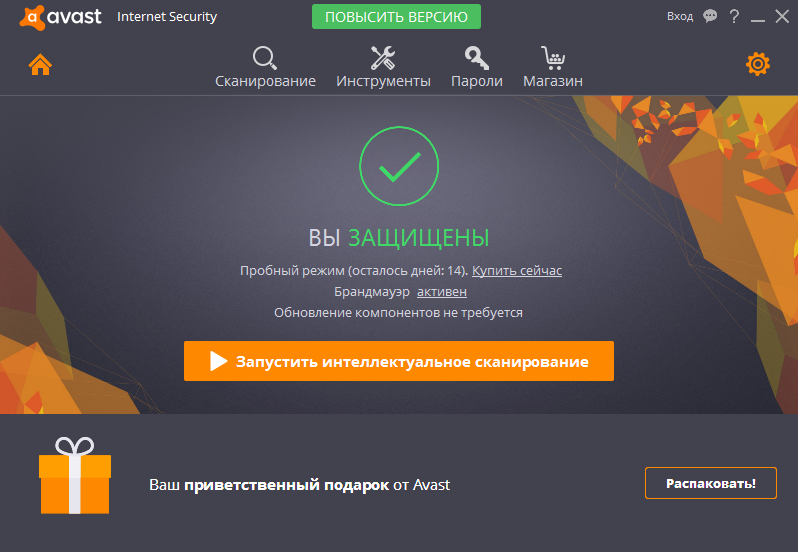
0. Включите все экраны Avast, если до этого они были выключены
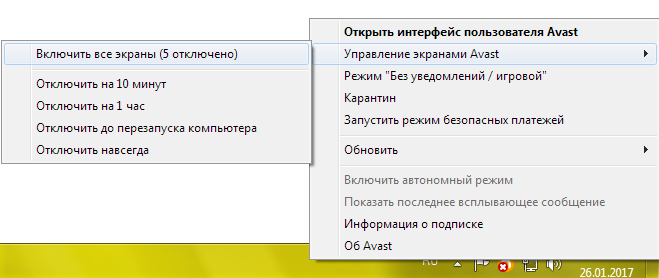
1. Откройте меню настроек (иконка шестеренки справа вверху)
2. В появившемся меню откройте вкладку "Компоненты", найдите "Веб-экран", щелкните по "Настройки"
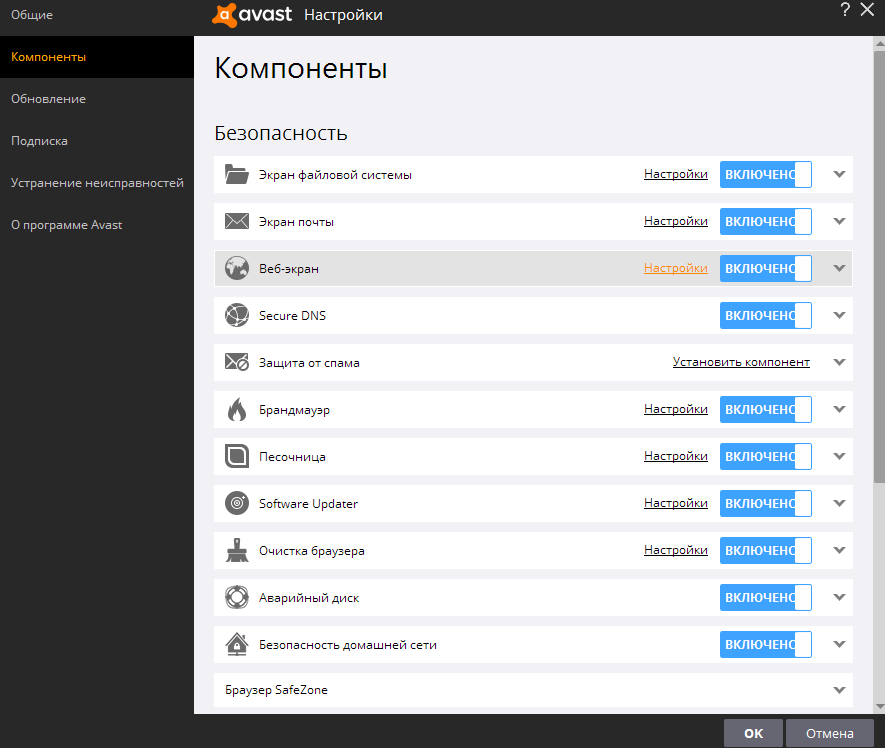
3. В появившемся меню откройте вкладку "Действия" и выставите следующие настройки:
Вирус - Прервать соединение
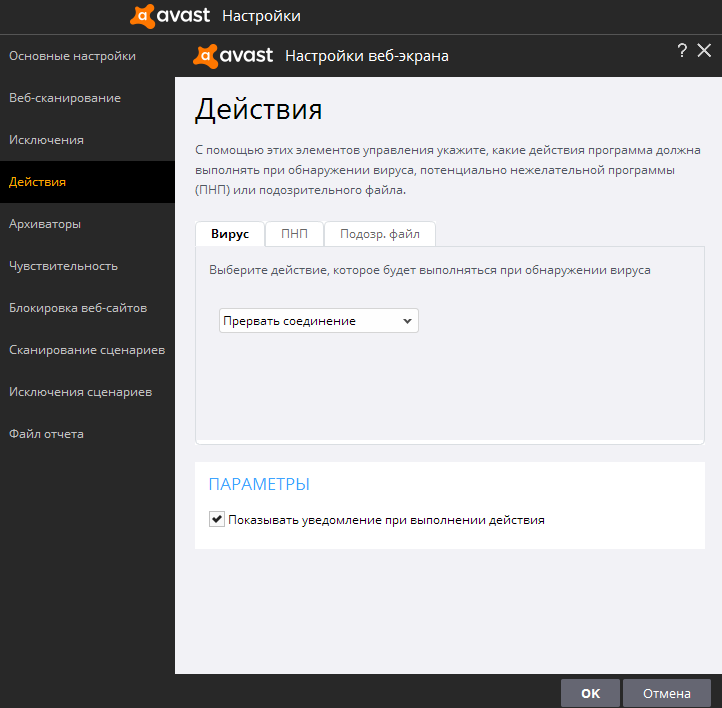
ПНП - Спрашивать
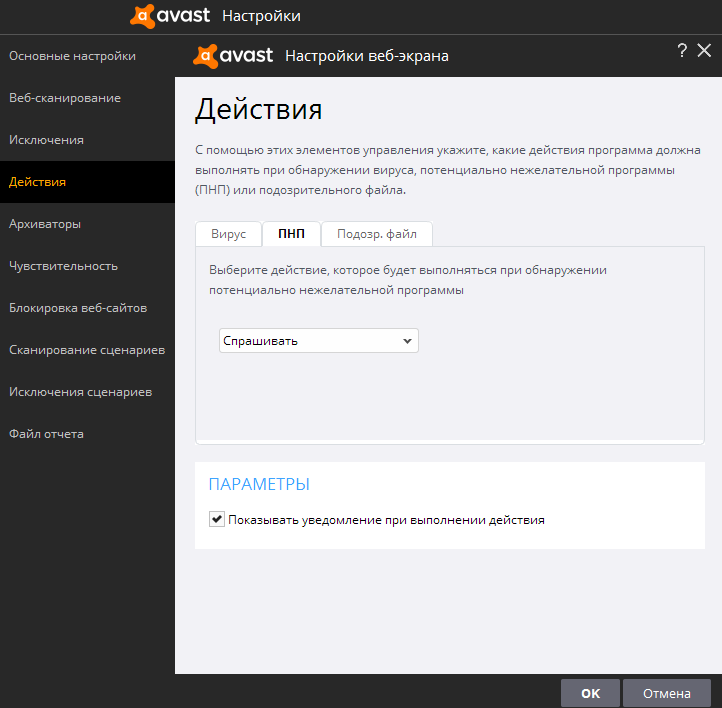
Подозрительные файлы - Спрашивать
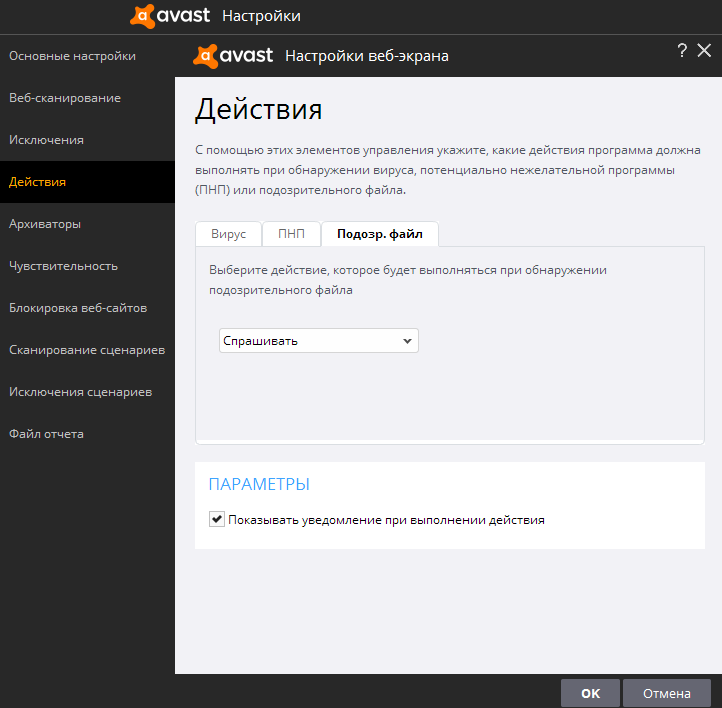
Иногда антивирусы могут вести себя слишком агрессивно по отношению как к отдельным файлам, так и к целым группам файлов, чего на самом деле от них не требовалось. Чтобы это предотвратить, мы все берем под свой контроль, оставляя Avast возможность самому карать только вирусные программы.
5. Перейдите во вкладку "Исключения" и добавьте файлы java.exe и javaw.exe в исключения антивируса
ВАЖНО: данный пункт следует выполнять только в том случае, если Вы используете Java исключительно для того, чтобы играть в Minecraft, а моды для игры скачиваете только с официальных источников!
Для этого, пролистайте до конца подменю «Исключения» и найдите пункт «Процессы, которые следует исключать». С помощью кнопки «Добавить» добавьте в исключения файлы java.exe и javaw.exe.
Путь к этим файлам:
Windows 32-bit_ или _Windows 64-bit, Java 64-bit: C:\Program Files\Java\jre<версия>\bin Windows 64-bit, Java 32-bit: C:\Program Files (x86)\Java\jre<версия>\bin
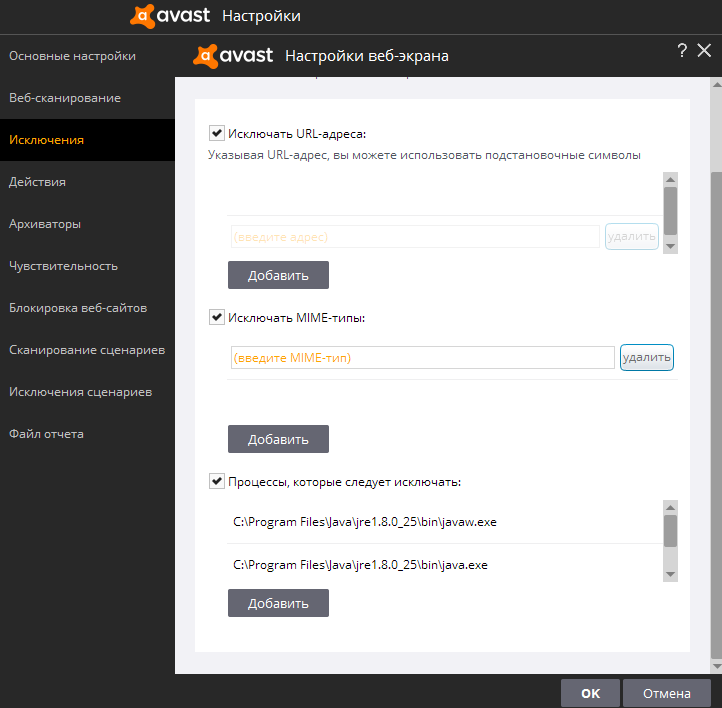
6. Сохраните настройки, нажав кнопку "Ок" в обоих меню
На этом настройка Avast завершена. Если проблема осталась, попробуйте другие способы.